使用第三方 Bean
原文: https://docs.oracle.com/javase/tutorial/javabeans/quick/addbean.html
几乎所有代码都可以打包为 bean。到目前为止,您看到的 bean 都是可视化 bean,但 bean 可以在没有可见组件的情况下提供功能。
JavaBeans 的强大之处在于您可以使用软件组件而无需编写它们或了解它们的实现。
此页面描述了如何将 JavaBean 添加到应用程序并利用其功能。
将 Bean 添加到 NetBeans Palette
下载 示例 JavaBean 组件,BumperSticker``。 Bean 作为 JAR 文件分发。将文件保存在计算机上的某个位置。 BumperSticker是图形组件,它公开了一个方法go(),它启动了一个动画。
要将BumperSticker添加到 NetBeans 调色板,请选择工具>调色板> NetBeans 菜单中的 Swing / AWT 组件。
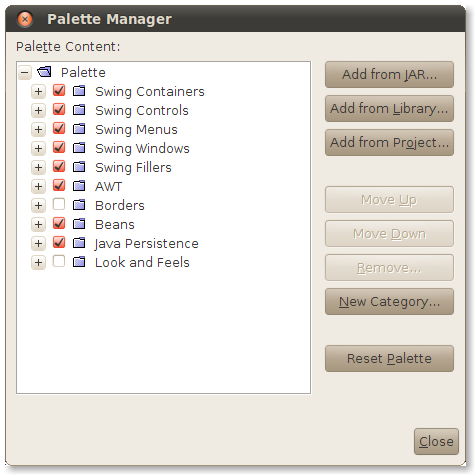
单击从 JAR 添加… 按钮。 NetBeans 要求您找到包含要添加到调色板的 Bean 的 JAR 文件。找到刚刚下载的文件,然后单击下一步。
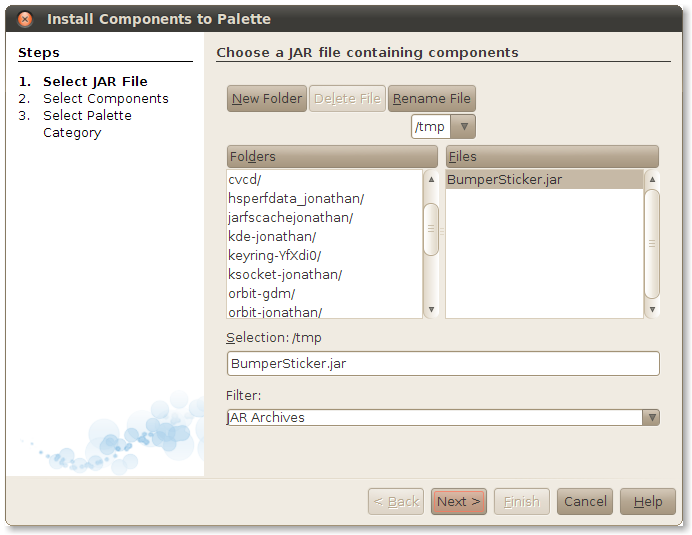
NetBeans 显示 JAR 文件中的类列表。选择您希望添加到调色板中的那些。在这种情况下,选择 BumperSticker 并单击 Next 。
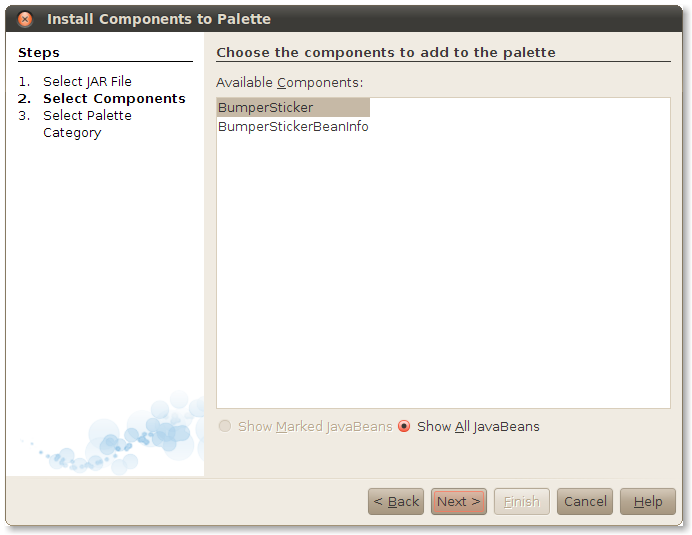
最后,NetBeans 需要知道调色板的哪个部分将接收新 bean。选择 Beans 并单击完成。
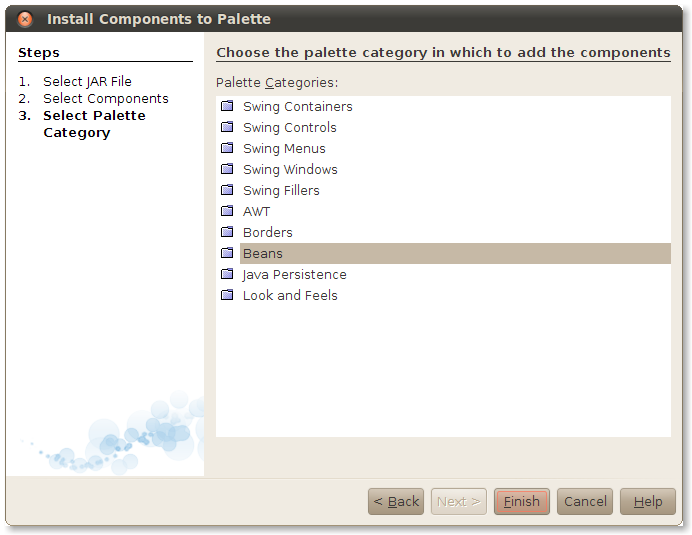
单击关闭使调色板管理器窗口消失。现在看看调色板。 [HTD4] Beans 部分中有BumperSticker。
使用新的 JavaBean
继续将BumperSticker拖出调色板并进入表单。
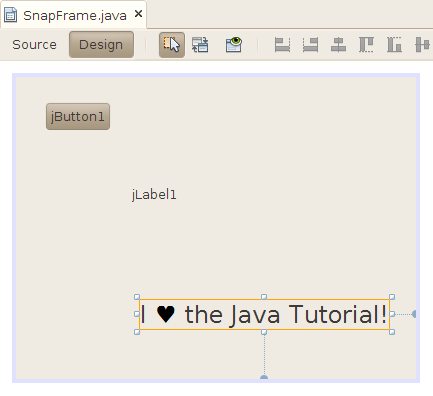
您可以像处理任何其他 bean 一样使用BumperSticker实例。要查看此操作,请将另一个按钮拖到窗体中。这个按钮将启动BumperSticker的动画。
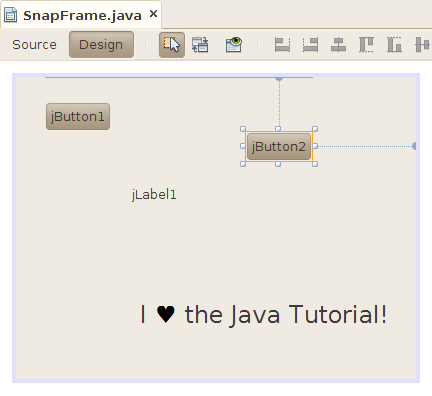
将按钮连接到BumperSticker bean,就像已经将第一个按钮连接到文本字段一样。
- 首先单击连接模式按钮。
- 单击第二个按钮。 NetBeans 为其提供了红色轮廓。
- 单击
BumperSticker组件。弹出连接向导。 - 单击动作旁边的 + 并选择 actionPerformed 。点击下一步> 。
- 选择方法调用,然后从列表中选择 go()。单击完成。
如果您不确定任何步骤,请查看连接应用程序。这里的过程非常相似。
再次运行该应用程序。单击第二个按钮时,BumperSticker组件会激活心脏的颜色。
再次注意,如何在不编写任何代码的情况下生成正常运行的应用程序


